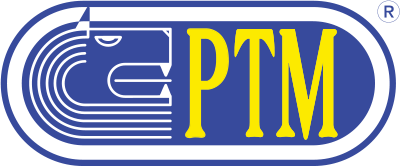SUPER DATAMIX
Produktkarte
Super Datamix
SUPER DATAMIX
- Hauptmenü
- Komponenten der Rezepte
- Rezeptesprogrammierung
- Ausladungsgruppen
- Wagenprogrammierung
- Ladungsarchiv
- Ausladungsarchiv
- Kosten der Operationen
- Lager der Komponenten
- Lieferungen der Komponenten
- Kundendaten
- Teilwerte
- Datensendung und Empfang
- Konfiguration der Software
- Utility
- Bericht
- Backup Manager
Rezeptesprogrammierung
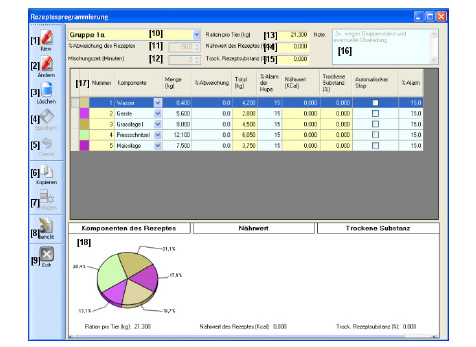
Durch dieses Menü werden die Rezepte programmiert, die dann zum Wiegecomputer gesendet werden.
Dank des Menüs [10] kann der Benutzer die vorherigen eingestellten Rezepte auswählen. Dann in der Tabelle 17 wird die Liste der ausgewählten Komponenten mit den jeweiligen Werten angezeigt.
Jedes Rezept besteht aus den folgenden Daten:
– Name [10]: der gewünschte Name für das Rezept (20 alphanumerische Zeichen). Dieser Name soll eindeutig sein; 02 Rezepte können nicht den selben Name haben.
– %-Abweichung des Rezeptes [11]: diese %-Abweichung (in plus oder minus) wird an die Berechnung der ganzen Komponenten gewendet.
– Mischungszeit –Minuten– [12]: es entspricht der Endmischungszeit der Komponenten (Minuten)
– Ration pro Tier – kg -[13]: es entspricht der Summe der zuladenden Komponenten pro Tier (dieser Wert wird automatisch berechnet und es kann nicht geändert werden)
– Nährwert des Rezeptes [14]: in Kcal oder KJ (die Maßeinheit ist einstellbar im „Optionen“ Menü). Es entspricht dem Gesamtnährwert des Rezeptes pro Tier (dieser Wert wird automatisch berechnet und es kann nicht geädert werden)
– Trock. Rezeptsubstanz [15]: es entspricht der trockenen Substanz des Rezeptes in % (dieser Wert wird automatisch berechnet und es kann nicht geädert werden)
– Note [16]: Hier kann man Bemerkungen über das Rezept schreiben.
– Komponenten [17]: es ist die Liste der Komponenten.
Jede Komponente besteht aus den folgenden Daten:
– Farbe: es ist die Farbe der ausgewählten Komponenten (die Farbe kann nicht in diesem Menü verändert werden)
–Nummer: die Nummer der Komponente wird automatisch vom Programm eingestellt. Es entspricht der zunehmenden Nummer der Komponente.
– Komponente: durch das spezielle Menü (beim Drücken auf die Pfeile), kann man die gewünschte Komponente einstellen.
– Menge (kg): es entspricht der zuladenden Menge/ pro Tier von der Komponente.
– %-Abweichung: diese %-Abweichung (in plus oder minus) wird an die Berechnung der einzelnen Komponente gewendet.
– Total (Kg): es entspricht der Gesamtmenge der Komponente, der geladen werden soll. Dieser Wert ist das Ergebnis der Summer mit den %-Abweichungen der Komponente und des Rezeptes. (dieser Wert wird automatisch berechnet und es kann nicht geädert werden)
– %-Alarm der Hupe: es ist die Prozent der Hupe, die während der Ladung der Komponente von dem Wiegecomputer berücksichtigt wird.
– Nährwert: es entspricht dem Gesamtnährwert der Komponente. Dieser Wert wird gemäß der zuladenden Menge berechnet. (dieser Wert wird automatisch berechnet und es kann nicht geädert werden)
– Trockene Substanz (%):es entspricht der Gesamt- trockenen Substanz von der Komponente. Dieser Wert wird gemäß der zuladenden Menge berechnet. (dieser Wert wird automatisch berechnet und es kann nicht geädert werden)
– Automatischer Stop: hier kann man auswählen, ob der Durchgang der nächsten Komponente automatisch oder manuell –während der Ladung mit dem Wiegecomputer – durchgeführt werden soll. Wenn Sie das spezielle Feld auswählen werden, bleibt der Durchgang der nächsten Komponente manuell.
– %-Alarm: es entspricht dem Wert in %, um die Fehlermargen in der Ladung der Komponente zu prüfen. Sollte der Ladungsfehler diese Prozent übersteigern, wird diese Operation in dem jeweiligen Bericht unterstreicht.
In diesem Menü werden 03 Graphiken für jedes Rezept dargestellt. Diese Graphiken darstellen: die Situation der Komponentemengen, die Situation des Nährwertes und die Situation der trockenen Substanz.
Die Farben in den Graphiken entsprechen der ausgewählten Farbe für jede Komponente.
Um eine Graphik auszuwählen, betätigen Sie auf dem entsprechenden Feld: “Komponenten des Rezeptes”, “Nährwert”, “Trockene Substanz”.
Sollten Sie einen detaillierten Bericht des Rezeptes anzeigen wollen, betätigen Sie “Bericht” [8].
Se si desidera visualizzare un rapporto dettagliato stampabile della ricetta selezionata premere „Report“ [8].